Dalam panduan ini, kami akan menunjukkan cara menginstal MySQL di AlmaLinux. Ada dua paket terpisah untuk ini di AlmaLinux, tergantung pada apa yang perlu Anda lakukan. Anda dapat menginstal klien MySQL paket, yang digunakan untuk menghubungkan ke server MySQL, atau menginstal server MySQL perangkat lunak, yang dapat digunakan untuk meng-host database Anda sendiri. Kami akan membahas keduanya di bawah.
Setelah menginstal server MySQL, kami juga akan membahas langkah pertama yang Anda perlukan untuk memulai menghosting database, yang mencakup membuat nama pengguna dan kata sandi, membuat database, dan memberikan izin pengguna pada database itu. AlmaLinux adalah distro Linux yang bagus untuk hosting MySQL, baik Anda baru saja menginstal AlmaLinux atau bermigrasi dari CentOS ke AlmaLinux.
Dalam tutorial ini Anda akan mempelajari:
- Instal Klien MySQL di AlmaLinux
- Instal Server MySQL di AlmaLinux
- Cara menyiapkan database MySQL
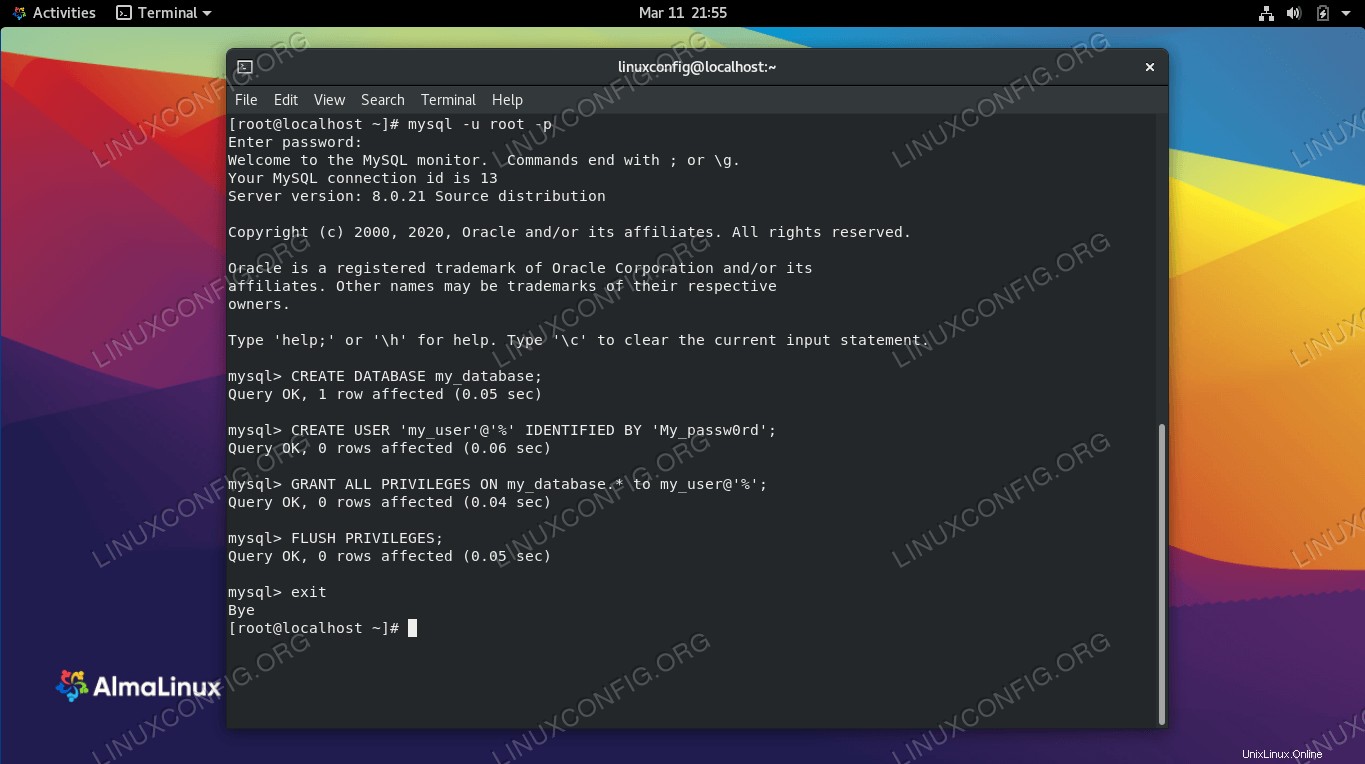 Menyiapkan database MySQL dan pengguna di AlmaLinux
Menyiapkan database MySQL dan pengguna di AlmaLinux
| Kategori | Persyaratan, Konvensi, atau Versi Perangkat Lunak yang Digunakan |
|---|---|
| Sistem | AlmaLinux |
| Perangkat Lunak | Klien MySQL, Server MySQL |
| Lainnya | Akses istimewa ke sistem Linux Anda sebagai root atau melalui sudo perintah. |
| Konvensi | # – membutuhkan perintah linux yang diberikan untuk dieksekusi dengan hak akses root baik secara langsung sebagai pengguna root atau dengan menggunakan sudo perintah$ – membutuhkan perintah linux yang diberikan untuk dieksekusi sebagai pengguna biasa yang tidak memiliki hak istimewa |
Instal Klien MySQL di AlmaLinux
Menginstal klien MySQL pada sistem AlmaLinux Anda akan memungkinkan Anda untuk menggunakan mysql perintah cangkang. Dengan perintah itu, Anda akan dapat masuk ke server MySQL jarak jauh, tetapi Anda tidak akan benar-benar menjalankan MySQL di sistem lokal Anda.
- Untuk mulai menginstalnya, buka terminal dan ketik perintah berikut:
# dnf install mysql
- Anda dapat mengonfirmasi bahwa klien MySQL berhasil diinstal dan melihat versi apa yang dijalankan sistem Anda dengan perintah ini:
# mysql -V mysql Ver 8.0.21 for Linux on x86_64 (Source distribution)
- Sekarang Anda dapat terhubung ke server MySQL jarak jauh dengan menggunakan sintaks perintah berikut. Anda akan diminta memasukkan sandi saat menghubungkan.
# mysql -u USERNAME -p -h HOST-OR-SERVER-IP
Instal Server MySQL di AlmaLinux
Jika Anda ingin meng-host database MySQL (atau beberapa) di sistem AlmaLinux Anda, maka Anda harus menginstal paket MySQL Server. Anda akan dapat mengakses database dari mesin lokal, atau dari klien jarak jauh yang menggunakan Klien MySQL untuk terhubung.
- Untuk menginstal MySQL Server, jalankan perintah berikut di terminal:
# dnf install mysql-server
- Setelah terinstal, gunakan
systemctlberikut ini perintah untuk memulai server MySQL, dan secara opsional mengaktifkan layanan untuk memulai secara otomatis saat boot sistem.# systemctl start mysqld # systemctl enable mysqld
- Hal pertama yang ingin Anda konfigurasikan setelah menginstal server MySQL Anda adalah mengamankannya melalui perintah berikut:
# mysql_secure_installation
Anda akan diminta dengan beberapa pertanyaan penyiapan sekarang. Bagaimana Anda menjawabnya akan tergantung pada lingkungan di mana Anda menggunakan server MySQL ini. Jika ragu, pilih pengaturan yang paling aman dan pilih kata sandi root yang kuat. Ini juga praktik terbaik untuk menonaktifkan login root jarak jauh saat diminta.
- Secara default, MySQL mendengarkan koneksi pada port 3306. Anda dapat mengonfirmasi bahwa layanan MySQL Anda mendengarkan koneksi masuk di semua antarmuka dengan perintah ini:
# ss -ltn
- Akhirnya, satu-satunya yang tersisa untuk dilakukan adalah menambahkan pengecualian di firewall sistem. Ini hanya berlaku jika Anda telah mengaktifkan firewalld di AlmaLinux, yang secara default. Anda dapat mengeluarkan perintah berikut untuk membuka port 3306 di firewalld, mengizinkan koneksi MySQL masuk.
# firewall-cmd --zone=public --add-service=mysql --permanent # firewall-cmd --reload
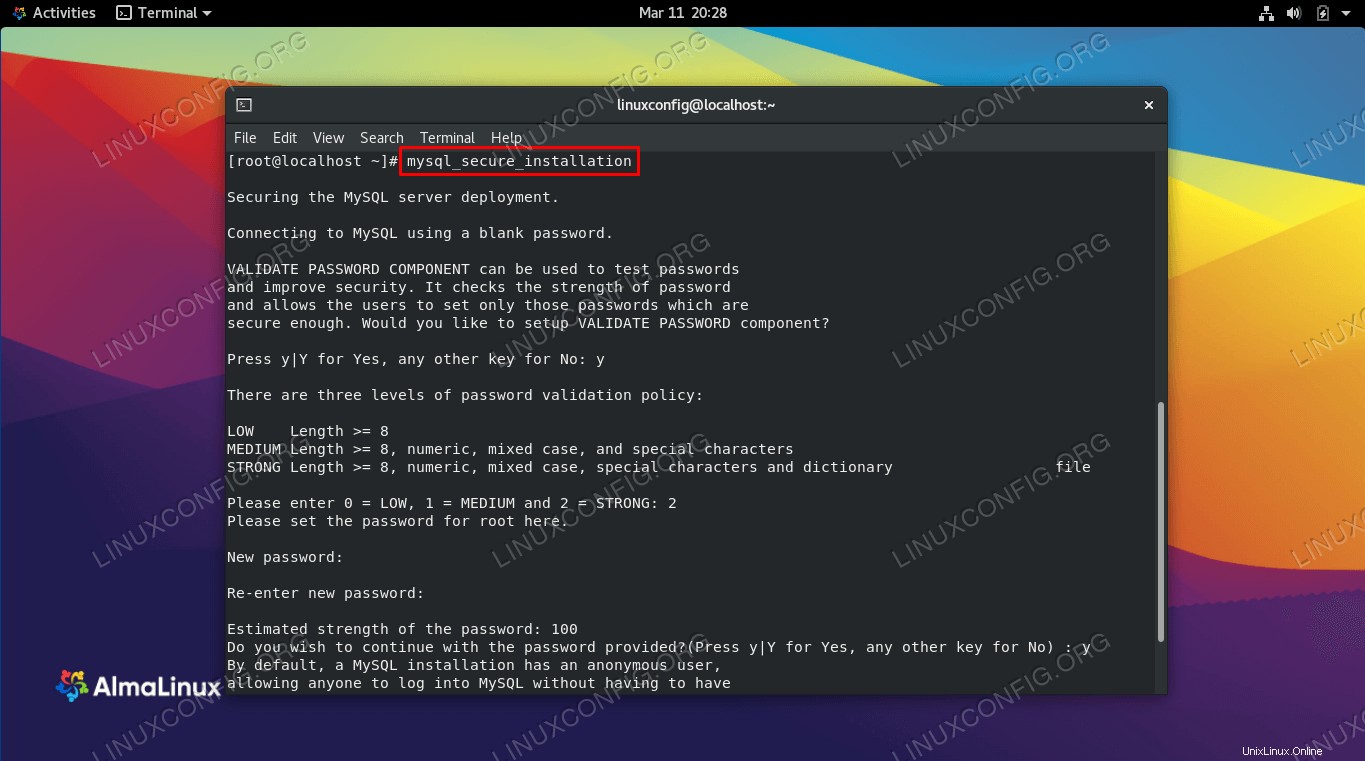 Melalui petunjuk instalasi aman mysql
Melalui petunjuk instalasi aman mysql 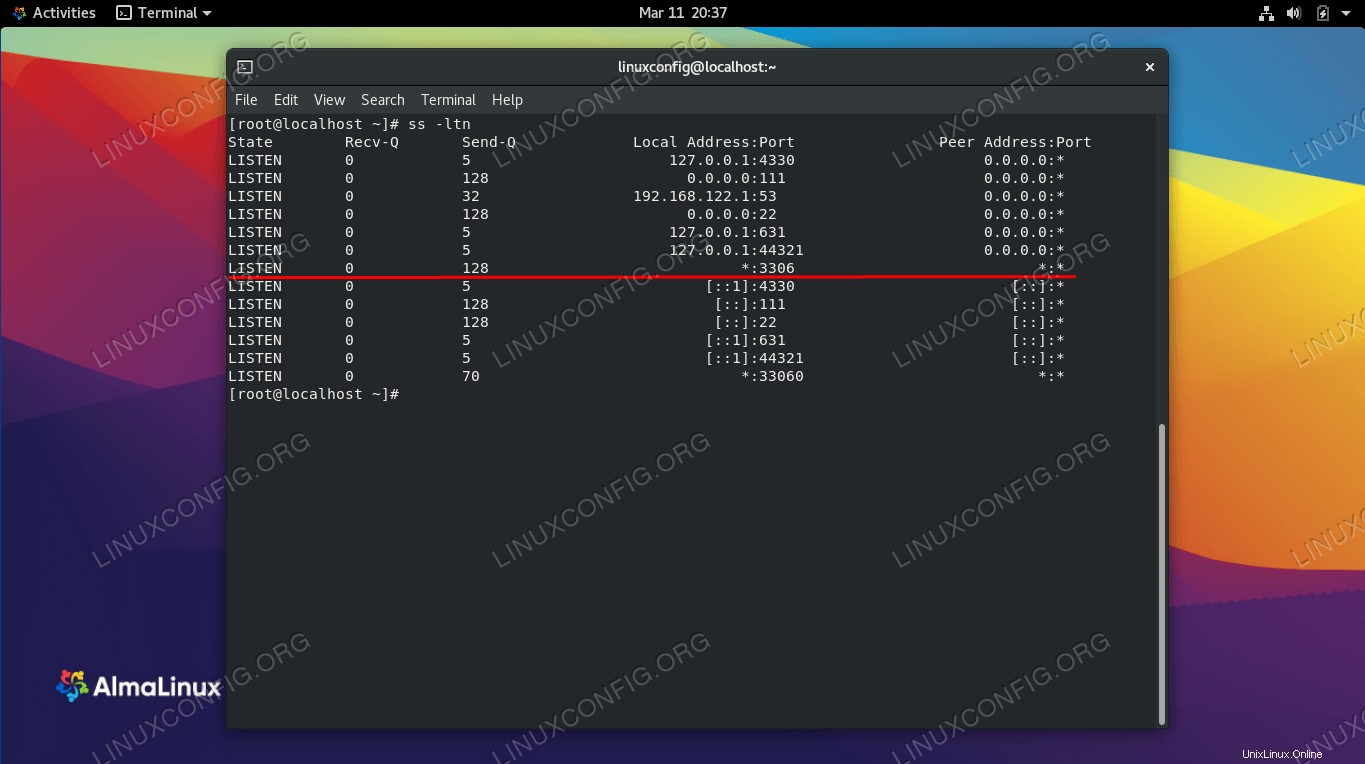 Kita dapat melihat bahwa MySQL mendengarkan koneksi jarak jauh pada port 3306
Kita dapat melihat bahwa MySQL mendengarkan koneksi jarak jauh pada port 3306 Cara menyiapkan database MySQL
Jika Anda telah mengikuti kami sejauh ini, Anda seharusnya sudah menginstal server MySQL yang berfungsi penuh di AlmaLinux.
Untuk mulai menggunakan instalasi server MySQL baru Anda, Anda harus membuat database. Database MySQL memerlukan izin pengguna (kecuali Anda hanya menggunakan akun root untuk mengakses database Anda, yang tidak disarankan) untuk menyimpan data. Kami akan membantu Anda memahami dasar-dasar penyiapan basis data dalam langkah-langkah berikut.
Untuk contoh ini, kami akan menunjukkan langkah-langkah untuk menyiapkan database dan akun pengguna baru, mengizinkan akun untuk masuk dari host jarak jauh mana pun, dan memberikan izin penuh kepada pengguna tersebut (kemampuan untuk membuat, menyisipkan, melepas, dll. ) di database kami.
- Pertama, login ke server MySQL Anda dengan akun root.
# mysql -u root -p
- Untuk melangkah lebih jauh, Anda pasti harus mempelajari beberapa perintah dan sintaks MySQL, tetapi kami telah membantu Anda mempelajari dasar-dasarnya untuk membantu Anda memulai. Buat database baru seperti ini (ganti
my_databasedengan nama database yang diinginkan):mysql> CREATE DATABASE my_database;
- Selanjutnya, kita perlu membuat akun pengguna baru yang akan memiliki hak akses ke database yang baru saja kita buat. Sintaks untuk melakukannya adalah sebagai berikut:
mysql> CREATE USER 'my_user'@'%' IDENTIFIED BY 'my_password';
Perintah di atas akan membuat pengguna baru bernama
my_userdengan sandimy_password. Pengguna ini akan dapat terhubung dari mana saja di internet, karena kami telah menetapkan karakter pengganti%dalam perintah. Jika kami ingin membatasi dari mana ia dapat terhubung, kami dapat menentukan alamat IP sebagai gantinya, atau hanya mengizinkan koneksi lokal denganlocalhost. - Selanjutnya, kita perlu memberikan izin kepada pengguna baru ini pada database kita. Kami akan memberikan semua izin kepada pengguna pada database kami dengan perintah berikut:
mysql> GRANT ALL PRIVILEGES ON my_database.* to my_user@'%';
- Terakhir, simpan semua perubahan dengan perintah ini, lalu gunakan perintah exit untuk menutup terminal MySQL.
mysql> FLUSH PRIVILEGES; mysql> exit
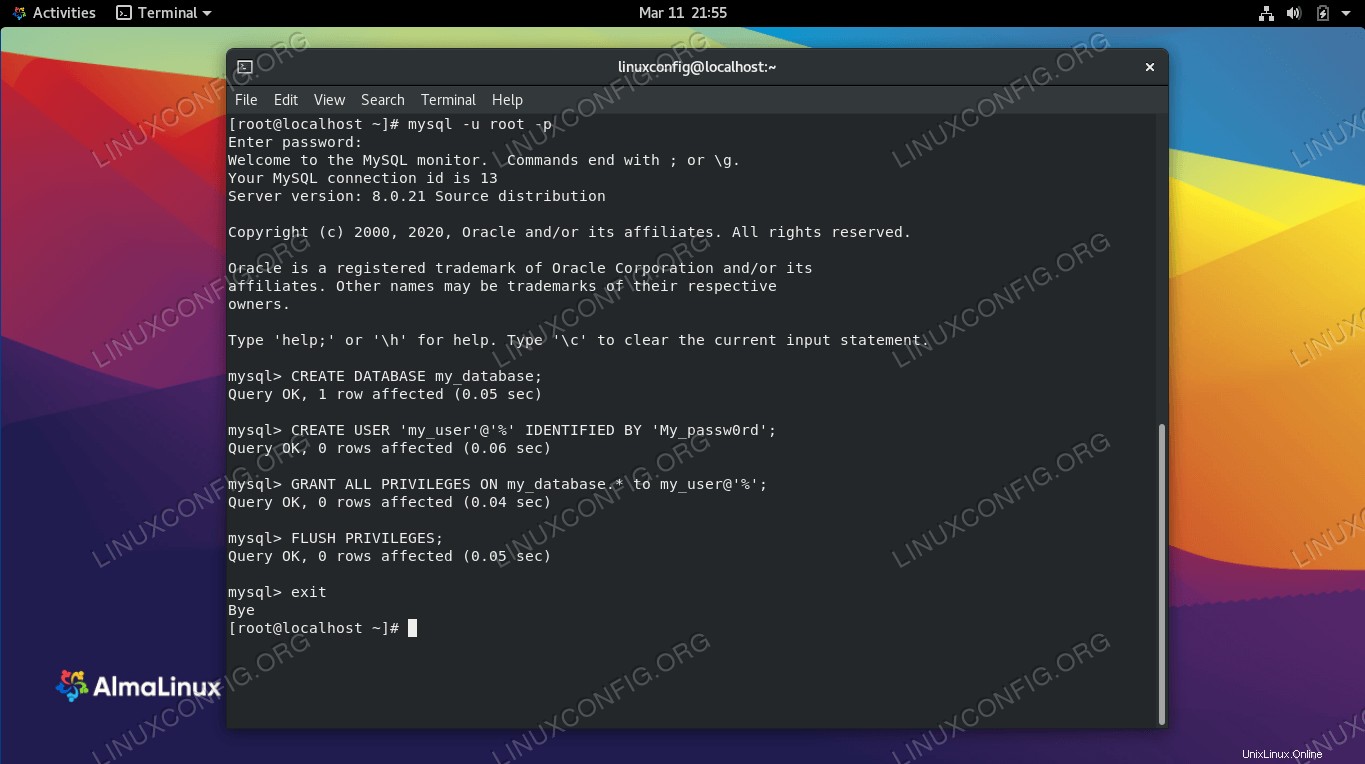 Menyiapkan database dan akun pengguna di MySQL
Menyiapkan database dan akun pengguna di MySQL Anda sekarang memiliki database MySQL yang dapat digunakan dan akun pengguna yang dapat terhubung dan mengeditnya. Dengan menggunakan kredensial yang Anda buat, sistem jarak jauh dapat login ke server MySQL Anda untuk menyimpan data dalam database, serta mengambilnya.
Pemikiran Penutup
Dalam panduan ini, kita melihat cara menginstal MySQL Client dan MySQL Server di AlmaLinux. Baik Anda perlu terhubung ke database jarak jauh atau menghosting database MySQL sendiri, mengikuti langkah-langkah yang telah kami uraikan akan berhasil.
Kami juga mempelajari dasar-dasar masuk ke MySQL dan membuat database dan pengguna baru, dan kemudian memberikan hak istimewa kepada pengguna tersebut. Ini semua yang Anda butuhkan untuk mulai menyimpan dan mengambil data di database Anda dari host lokal dan jarak jauh.